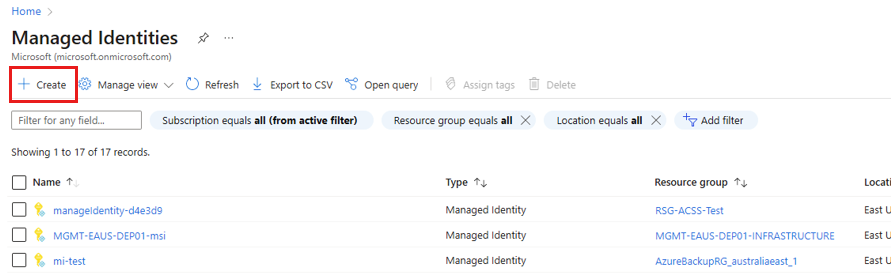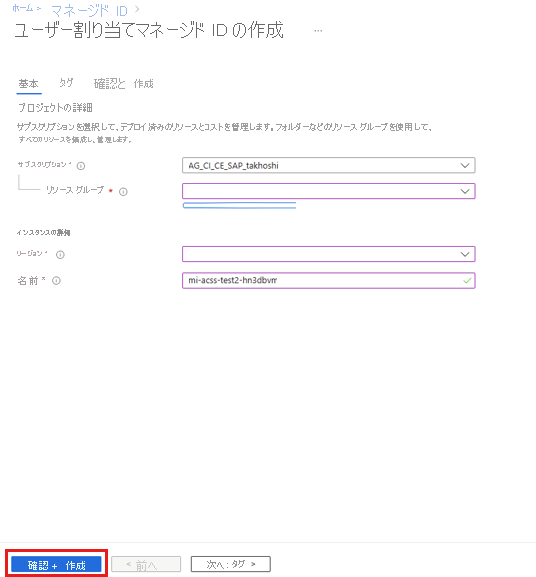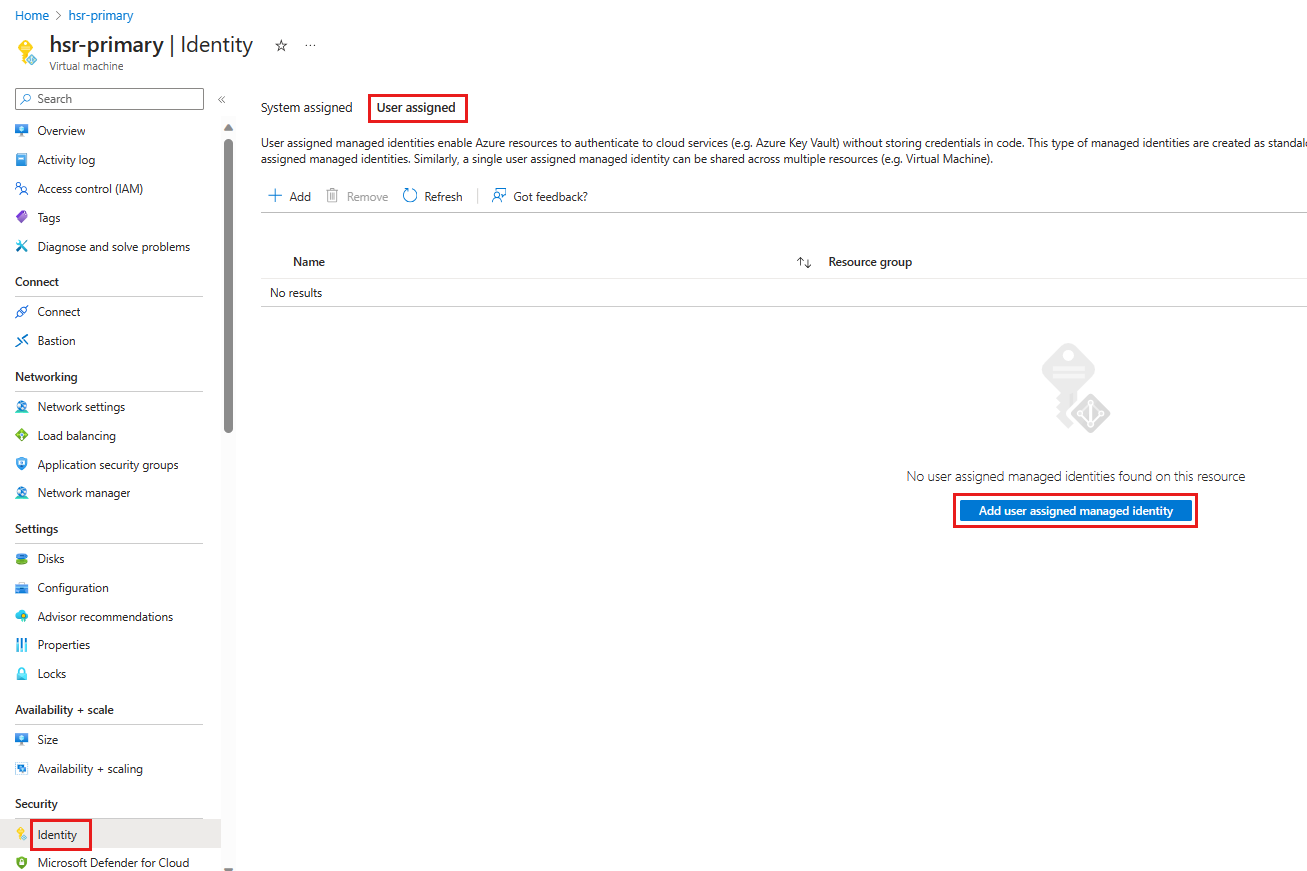この記事では、Azure VM で実行されている SAP HANA データベース インスタンスを Azure Backup Recovery Services コンテナーにバックアップする方法について説明します。
Azure Backup で、データベース インスタンス全体を SAP HANA ストレージ スナップショットに基づきバックアップできるようになりました。 バックアップで、Azure マネージド ディスクの完全/増分スナップショットと HANA スナップショット コマンドを組み合わせることで、HANA の即時バックアップと復元を実現できます。
注意
- 現在、スナップショットはストレージ アカウント/運用層上に保存されており、Recovery Services コンテナーには保存されていません。 そのため、リージョンをまたがる復元、サブスクリプションをまたがる復元、セキュリティ機能などのコンテナー機能はサポートされていません。
- 元の場所への復元 (OLR) はサポートされていません。
- HANA システム レプリケーション (HSR) はサポートされていません。
- 価格に関しては、SAP に関する勧告に従って、既存の保護されたインスタンスの料金とストレージ コストが適用されるように、毎週の完全なバックアップとログ ストリーミング/Backint ベースのバックアップを行う必要があります。 スナップショットのバックアップの場合、Azure Backup によって作成されたスナップショット データはストレージ アカウントに保存されるため、スナップショット ストレージの料金が発生します。 つまり、ストリーミングまたは Backint バックアップの料金に加えて、スナップショットに保存されている GB データあたりの料金が発生し、別個に課金されます。 スナップショットの価格とストリーミングまたは Backint ベースのバックアップの価格の詳細について確認してください。
サポートされている構成とシナリオについて詳しくは、SAP HANA バックアップのサポート マトリックスに関する説明を参照してください。
開始する前に
ポリシー
SAP によると、インスタンス内のすべてのデータベースを週単位で完全バックアップすることが必須です。 現在、ポリシーを作成する場合、データベースのログも必須です。 スナップショットが毎日実行される状況では、データベース ポリシーで増分/差分バックアップは不要となります。 そのため、スナップショットで保護する必要があるデータベース インスタンス内のすべてのデータベースには、インスタンス レベルでの日次スナップショットと共に、"毎週の完全 + ログのみ" というデータベース ポリシーのみが必要になります。
重要
バックアップ ポリシーを要約すると、次のようになります。
- データベース インスタンスに日次スナップショットを適用する前に、データベース ポリシーを使用してインスタンス内のすべてのデータベースを常に保護する。
- すべてのデータベース ポリシーで "毎週の完全 + ログ" のみを使用し、差分/増分バックアップは使用しないようにする。
- これらのデータベースに対して、オンデマンドの Backint ベースのストリーミング差分/増分バックアップは "トリガーしない"。
バックアップに必要なアクセス許可
マネージド ディスクのスナップショットを作成し、それらのスナップショットを、ポリシーで示されているユーザー指定のリソース グループに配置するために、必要なアクセス許可を HANA 仮想マシン (VM) に存在する Azure Backup サービスに割り当てる必要があります。 これを行うために、ソース VM のシステム割り当てマネージド ID を使用できます。
次の表に、リソース、アクセス許可、スコープを示します。
| エンティティ | 組み込みのロール | アクセス許可のスコープ | 説明 |
|---|---|---|---|
| ソース VM | 仮想マシン共同作成者 | HANA スナップショット バックアップを構成して実行するバックアップ管理者 | HANA インスタンスを構成します |
| ソース ディスク リソース グループ (バックアップ用のすべてのディスクが存在する場所) | ディスク バックアップ閲覧者 | ソース VM のシステム割り当てマネージド ID | ディスク スナップショットを作成します |
| ソース スナップショット リソース グループ | ディスク スナップショット共同作成者 | ソース VM のシステム割り当てマネージド ID | ディスク スナップショットを作成し、ソース スナップショット リソース グループに保存します |
| ソース スナップショット リソース グループ | ディスク スナップショット共同作成者 | バックアップ管理サービス | ソース スナップショット リソース グループ内の古いスナップショットを削除します。 |
アクセス許可を割り当てるときは、次の点を考慮してください。
ユーザー ロールを割り当てる手順に関するページで説明されているように、使用する資格情報には、他のリソースにロールを付与するためのアクセス許可が必要であり、所有者またはユーザー アクセス管理者のいずれかである必要があります。
バックアップの構成時に、Azure portal を使用して前述のアクセス許可を割り当てることができます。ただし、ディスク スナップショット共同作成者を、スナップショット リソース グループのバックアップ管理サービス プリンシパルに割り当てることはできません。 このアクセス許可を手動で割り当てる必要があります。
リソース グループを Azure Backup に付与または割り当てた後、そのリソース グループは "変更しない" ようにすることをお勧めします。これは、変更によって、アクセス許可を簡単に扱えるようになるためです。
スナップショット復元に必要なアクセス許可と、SAP HANA インスタンス スナップショット バックアップのアーキテクチャについて学習します。
ネットワーク接続を確立する
HANA インスタンス スナップショットに必要なネットワーク構成について学習します。
Recovery Services コンテナーを作成する
Recovery Services コンテナーは、時間の経過と共に作成される復旧ポイントを格納する管理エンティティであり、バックアップ関連の操作を実行するためのインターフェイスが用意されています。 たとえば、オンデマンドのバックアップの作成、復元の実行、バックアップ ポリシーの作成などの操作です。
Recovery Services コンテナーを作成するには、次の手順に従います。
Azure portal にサインインします。
ビジネス継続性センターを検索し、ビジネス継続性センター ダッシュボードに移動します。
[コンテナー] ペインで、[+コンテナー] を選択します。
[Recovery Services コンテナー]>[続行] の順に選択します。
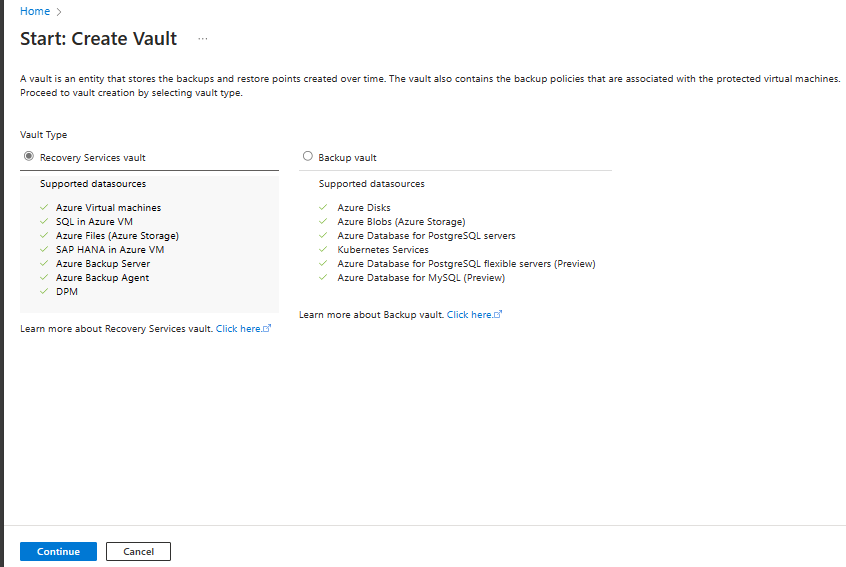
[Recovery Services コンテナー] ペインで、次の値を入力します。
[サブスクリプション]: 使用するサブスクリプションを選択します。 1 つのサブスクリプションのみのメンバーの場合は、その名前が表示されます。 どのサブスクリプションを使用すればよいかわからない場合は、既定のサブスクリプションを使用してください。 職場または学校アカウントが複数の Azure サブスクリプションに関連付けられている場合に限り、複数の選択肢が存在します。
[リソース グループ]: 既存のリソース グループを使用するか、新しいリソース グループを作成します。 サブスクリプションの使用可能なリソース グループの一覧を表示するには、[既存のものを使用] を選択してから、ドロップダウン リストでリソースを選択します。 新しいリソース グループを作成するには、[新規作成] を選択し、名前を入力します。 リソース グループの詳細については、Azure Resource Manager の概要に関する説明を参照してください。
[コンテナー名]: コンテナーを識別するフレンドリ名を入力します。 名前は Azure サブスクリプションに対して一意である必要があります。 2 文字以上で、50 文字以下の名前を指定します。 名前の先頭にはアルファベットを使用する必要があります。また、名前に使用できるのはアルファベット、数字、ハイフンのみです。
[リージョン]: コンテナーの地理的リージョンを選択します。 データ ソースを保護するためのコンテナーを作成するには、コンテナーがデータ ソースと同じリージョン内にある "必要があります"。
重要
データ ソースの場所が不明な場合は、ウィンドウを閉じます。 ポータルの自分のリソースの一覧に移動します。 複数のリージョンにデータ ソースがある場合は、リージョンごとに Recovery Services コンテナーを作成します。 最初の場所にコンテナーを作成してから、別の場所にコンテナーを作成してください。 バックアップ データを格納するためにストレージ アカウントを指定する必要はありません。 Recovery Services コンテナーと Azure Backup で自動的に処理されます。
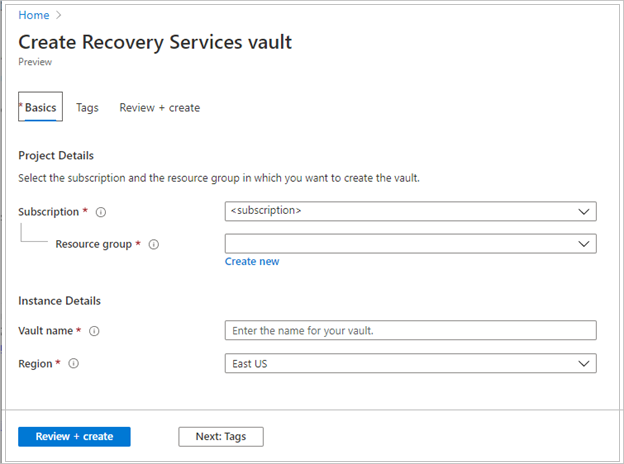
値を指定したら、[確認と作成] を選択します。
Recovery Services コンテナーの作成を完了するには、[作成] を選びます。
Recovery Services コンテナーの作成に時間がかかることがあります。 右上の [通知] 領域で、状態の通知を監視します。 作成されたコンテナーは、Recovery Services コンテナーのリストに表示されます。 コンテナーが表示されない場合は、[最新の情報に更新] を選択します。
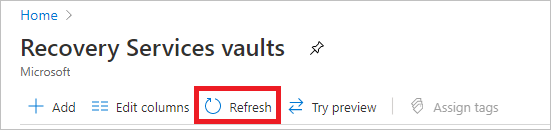
注意
Azure Backup は、作成された復旧ポイントがバックアップ ポリシーに従って、有効期限切れ前に削除されないようにできる不変コンテナーをサポートするようになりました。 また、不変性を元に戻せないようにして、ランサムウェア攻撃や悪意のあるアクターなど、さまざまな脅威からバックアップ データを最大限に保護することができます。 詳細については、こちらを参照してください。
ポリシーの作成
SAP HANA データベース インスタンスのバックアップのポリシーを作成するには、次の手順に従います。
Azure portal で、Recovery Services コンテナーを選択します。
[バックアップ] の下で [バックアップ ポリシー] を選択します。
[追加] を選択します。
[ポリシーの種類の選択] ペインで、[Azure VM 内の SAP HANA (スナップショット経由の DB インスタンス)] を選択します。
[ポリシーの作成] ペインで、次の操作を行ないます。
[ポリシー名]: 一意のポリシー名を入力します。
[スナップショット バックアップ]: ドロップダウン リストでバックアップの [時刻] と [タイムゾーン] を設定します。 既定の設定は、[10:30 PM] (午後 10 時 30 分) と [(UTC) 協定世界時] です。
注意
Azure Backup は、[日次] バックアップのみ現在サポートしています。
[即時の復元]: 1 日から 35 日までの間で、復旧スナップショットの保持期間を設定します。 既定値は 2 です。
[リソース グループ]: ドロップダウン リストで適切なリソース グループを選択します。
[マネージド ID]: アクセス許可を割り当てるマネージド ID をドロップダウン リストで選択します。このアクセス許可は、マネージド ディスクのスナップショットを作成し、ポリシーで選択したリソース グループにそのスナップショットを配置するためのアクセス許可です。
スナップショットのバックアップと復元用に新しいマネージド ID を作成することもできます。 マネージド ID を作成し、SAP HANA データベースがある VM に割り当てるには、以下の手順に従います。
[+ 作成] を選択します。
[ユーザー割り当てマネージド ID の作成] ページで、必要な "サブスクリプション"、"リソース グループ"、"インスタンス リージョン" を選択し、"インスタンス名" を追加します。
[Review + create]\(レビュー + 作成\) を選択します。
"SAP HANA データベースがある VM" に移動した後、[ID]> タブを選択します。
[ユーザー割り当て済みマネージド ID] を選択します。
"サブスクリプション"、"リソース グループ"、"新しいユーザー割り当てマネージド ID" を選択します。
[追加] を選択します。
[ポリシーの作成] ページの [マネージド ID] で、"新しい作成したユーザー割り当てマネージド ID"> を選択します。
ポリシーに従ってスナップショットを削除するための Azure Backup サービスのアクセス許可は手動で割り当てる必要があります。 その他のアクセス許可は、Azure portal で割り当てます。
ディスク スナップショット共同作成者ロールを、スナップショット リソース グループのバックアップ管理サービスに手動で割り当てるには、「Azure portal を使用して Azure ロールを割り当てる」を参照してください。
[作成] を選択します。
また、SAP HANA データベースのバックアップのポリシーを作成する必要もあります。
データベース インスタンスを検出する
スナップショットが存在するデータベース インスタンスを検出するには、Azure VM での SAP HANA データベースのバックアップの説明を参照してください。
スナップショットのバックアップの構成
このセクションでスナップショットのバックアップを構成する前に、データベースのバックアップを構成してください。
その後、スナップショットのバックアップを構成するには、次の操作を行います。
Recovery Services コンテナーで [バックアップ] を選択します。
データ ソースの種類として [Azure VM 内の SAP HANA] を選び、バックアップに使う Recovery Services コンテナーを選んで、[続行] を選択します。
[バックアップの目標] ペイン上の [手順 2: バックアップの構成] の下で、[スナップショットを使用した DB インスタンス] を選択し、[バックアップの構成] を選択します。
![[スナップショットを使用した DB インスタンス] オプションを示すスクリーンショット。](../includes/media/backup-azure-configure-sap-hana-database-instance-backup/backup-goal-database-instance-via-snapshot.png)
[バックアップの構成] ペインの [バックアップ ポリシー] ドロップダウン リストで、データベース インスタンス ポリシーを選択し、[追加/編集] を選択して使用可能なデータベース インスタンスを確認します。
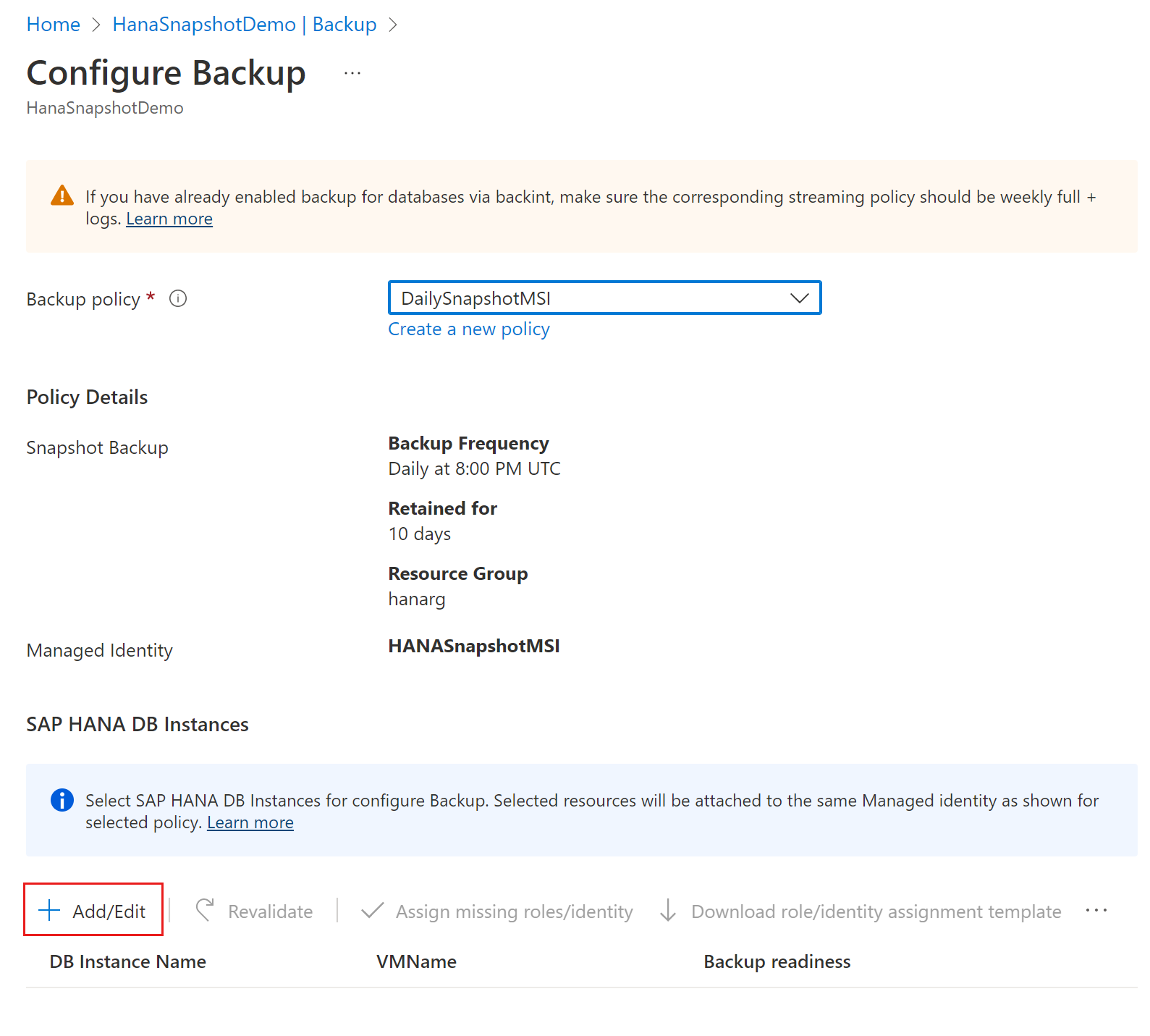
DB インスタンスの選択を編集するには、インスタンス名に対応するチェックボックスを選択し、[追加/編集] を選択します。
[バックアップする項目の選択] ペインで、バックアップするデータベース インスタンスの横にあるチェックボックスを選択し、[OK] を選択します。
![[バックアップする項目の選択] ペインとデータベース インスタンスの一覧を示すスクリーンショット。](../includes/media/backup-azure-configure-sap-hana-database-instance-backup/select-database-instance-for-backup.png)
バックアップ対象として HANA インスタンスを選択すると、ポリシーに割り当てられているシステム割り当てマネージド ID でアクセス許可が不足していないかが Azure portal によって検証されます。
アクセス許可が存在しない場合は、[不足しているロール/ID の割り当て] を選択して、すべてのアクセス許可を割り当てる必要があります。
その後、Azure portal によってアクセス許可が自動的に再検証され、[バックアップの準備] 列に [成功] という状態が表示されます。
バックアップ準備のチェックが成功したら、[バックアップを有効にする] を選択します。
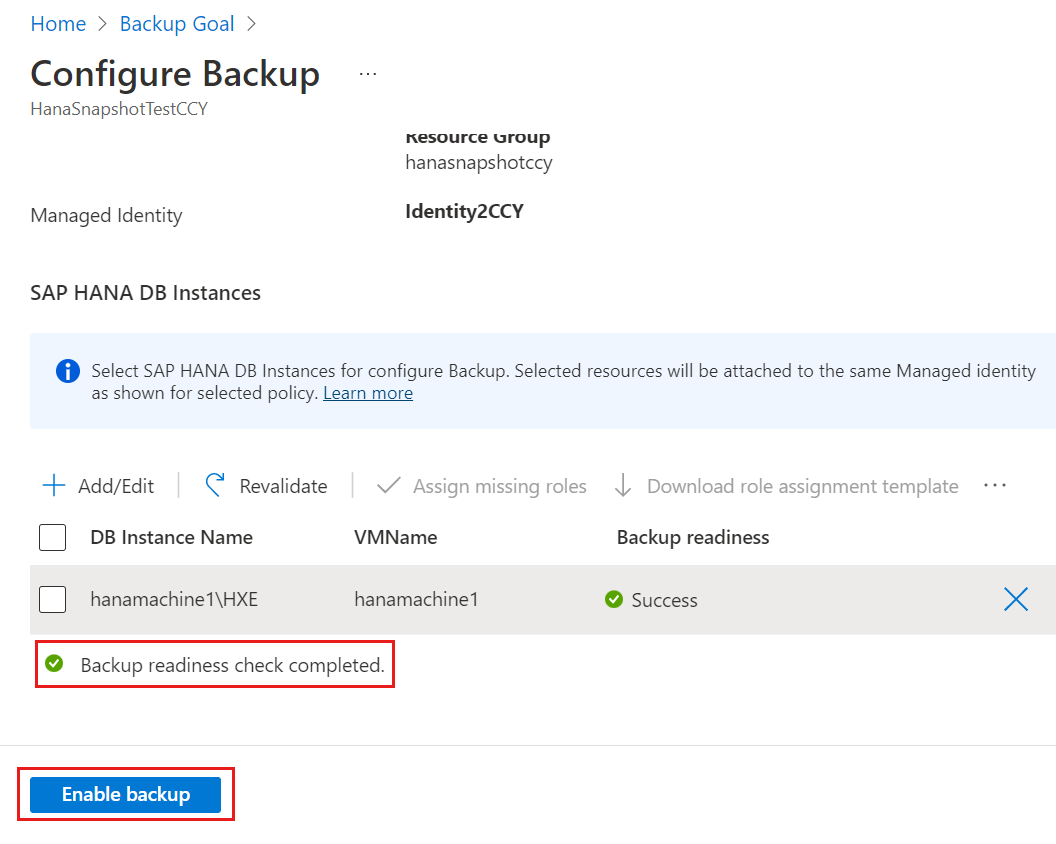
オンデマンド バックアップを実行する
オンデマンド バックアップを実行するには、次の操作を行います。
Azure portal で、Recovery Services コンテナーを選択します。
Recovery Services コンテナーで、左側のペインで [バックアップ項目] を選択します。
既定では、[プライマリ リージョン] が選択されています。 [Azure VM 内の SAP HANA] を選択します。
[バックアップ項目] ペインで、SAP HANA スナップショット インスタンスの横にある [詳細の表示] リンクを選択します。
![HANA データベース スナップショット インスタンスの横にある [詳細の表示] リンクを示すスクリーンショット。](../includes/media/backup-azure-configure-sap-hana-database-instance-backup/hana-snapshot-view-details.png)
[今すぐバックアップ] を選択します。
![HANA データベース スナップショット インスタンスのバックアップを開始するための [今すぐバックアップ] ボタンを示すスクリーンショット。](../includes/media/backup-azure-configure-sap-hana-database-instance-backup/start-backup-hana-snapshot.png)
[今すぐバックアップ] ペインで、[OK] を選択します。
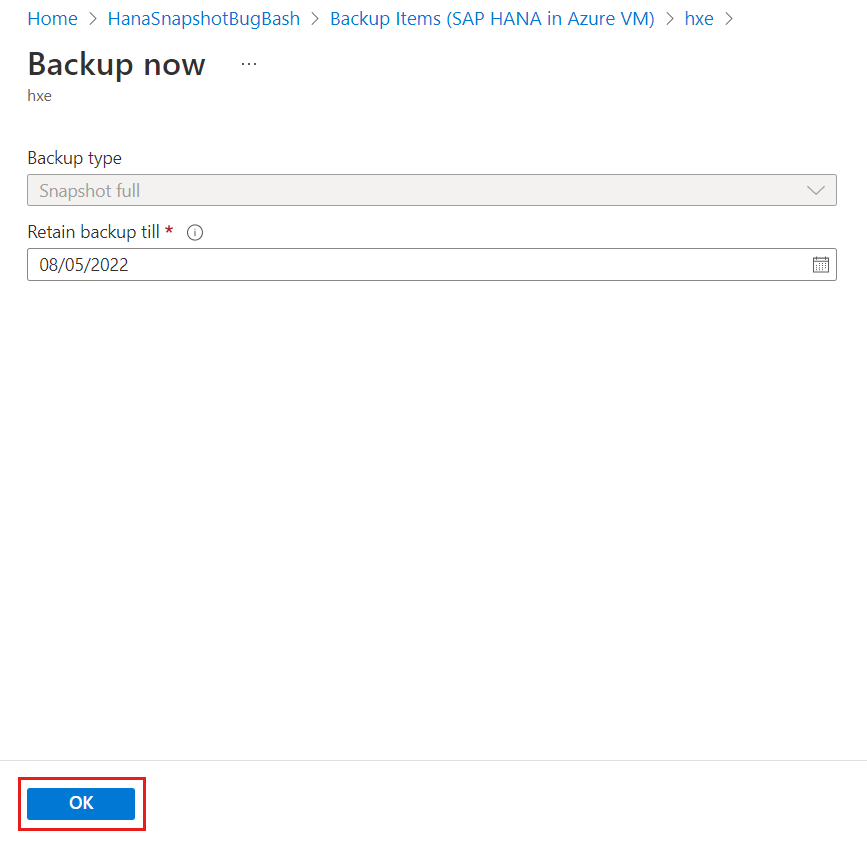
バックアップ ジョブを追跡する
バックアップをスケジュールすると、またはオンデマンド バックアップ操作をトリガーすると、追跡のためのジョブが Azure Backup サービスによって作成されます。 バックアップ ジョブの状態を表示するには、次の操作を行います。
Recovery Services コンテナーで、左側のペインの [バックアップ ジョブ] を選択します。
ジョブ ダッシュボードに、過去 24 時間以内にトリガーされたジョブの状態が表示されます。 時間の範囲を変更するには、[フィルター] を選択し、必要な変更を行います。
ジョブの詳細を確認するには、ジョブ名の横にある [詳細の表示] リンクを選択します。
次のステップ
具体的には、次の方法を学習します。
![バックアップの目標 [Backint を使用したデータベース] を示すスクリーンショット。](media/sap-hana-database-instances-backup/backup-goal-database-via-backint.png)


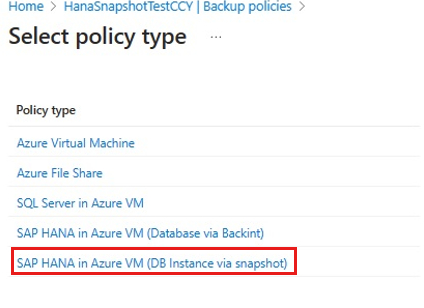
![バックアップと復元を構成するための [ポリシーの作成] ペインを示すスクリーンショット。](media/sap-hana-database-instances-backup/create-policy.png)